Как сохранить контакты на OnePlus 6?
Справочник адресов и контактов - вещь драгоценная. Мы не хотим потерять весь список телефонных номеров. Действительно, полезно иметь возможность сохранять контакты в другом месте, отличном от вашего OnePlus 6, чтобы эту резервную копию можно было восстановить из любого места и на любом мобильном телефоне. Как мы можем просто сохранить контакты на устройстве Android? В этом руководстве вы узнаете, как сохранять контакты в учетной записи Google Drive, на SIM- или SD-карте или на ПК. Если вы хотите сохранить сообщения своего OnePlus 6, перейдите к нашей статье.
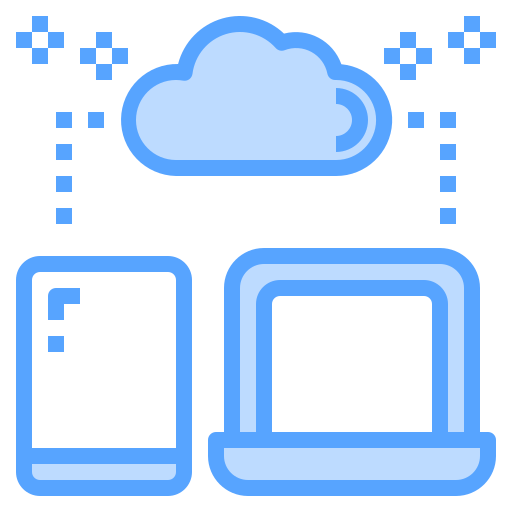
Как сохранить контакты вашего OnePlus 6 в Google?
Чтобы создать резервную копию в Gmail, вы должны сначала создать электронную почту Gmail. Сохранение этих данных в Google с OnePlus 6 позволяет вам использовать свои данные в любое время с любого компьютера или мобильного телефона. Чтобы создать резервную копию или снова сохранить, просто следуйте этим рекомендациям:
- Зайдите в настройки вашего OnePlus 6.
- Во-вторых, нажмите «Учетные записи и резервное копирование», а также «Дополнительные настройки» или «Система».
- Затем в разделе «Резервное копирование и восстановление», а также «Резервное копирование и сброс».
- Затем нажмите активировать, сохранить мои данные под учетной записью Gmail, все это содержит резервную копию контактов
- если это еще не было сделано, вам нужно будет связать свой адрес Gmail с резервной учетной записью: Добавить учетную запись
- Во-вторых, нажмите на аккаунт Google
- Включить резервное копирование на Google Диск
- Затем нажмите Сохранить сейчас
Таким образом, вы создадите резервную копию всех ваших контактов на Google Диске. Обычно после этого резервное копирование данных OnePlus 6 выполняется автоматически.
Как экспортировать контакты с OnePlus 6 на SIM-карту?
Вы сможете экспортировать свои контакты на SIM-карту, SD-карту или в виде файла vCard. Это позволит вам импортировать контакты с OnePlus 6 на новый мобильный телефон с помощью SIM-карты или файла vCard. Чтобы сохранить контакты, вам нужно будет следовать инструкциям, приведенным ниже:
Программы для Windows, мобильные приложения, игры - ВСЁ БЕСПЛАТНО, в нашем закрытом телеграмм канале - Подписывайтесь:)
- Откройте приложение “Контакты” на своем OnePlus 6.
- Выберите строку меню, а также 3 параллельные линии.
- Затем нажмите Управление контактами.
- Во-вторых, нажмите Импорт / Экспорт контактов.
- Затем нажмите на экспорт, вам будет предложено, в какое место вы хотите сохранить свои контакты:
- сим-карта
- SD Card
- Внутреннее хранилище
- В файл VCF, но также и в vCard
Как создать резервную копию всех ваших контактов с OnePlus 6 на ПК?
Действительно, вы можете сохранить свои контакты с OnePlus 6 на компьютер. Для этого полезно загрузить программное обеспечение типа Dr. Fone, а также специальное программное обеспечение для бренда вашего OnePlus 6. Фактически вы можете создавать резервные копии информации (сообщений, изображений, контактов и т. Д.).
Восстановить контакты из резервных копий?
Вы сможете восстановить свои контакты с помощью компьютера, из файла VCard, с SD или SIM-карты или даже с вашего Google Диска.
Восстановление контактов из резервной копии на Диске
- Откройте приложение «Настройки» на своем телефоне OnePlus 6.
- Коснитесь Google
- В разделе «Службы» нажмите «Настроить и восстановить».
- Коснитесь мобильного телефона, содержащего контакты, которые нужно скопировать.
- Коснитесь Восстановить контакты
- Затем выберите резервную копию для восстановления текущего устройства, возможно, OnePlus 6.
- Затем проверьте, хотите ли вы также импортировать контакты с SIM-карты.
- Наконец нажмите Восстановить
Восстановление контактов с помощью SIM-карты вашего OnePlus 6
Импортировать контакты с SIM-карты или SD-карты будет легко. Не стесняйтесь следовать следующему руководству:
- Перейдите в приложение “Контакты” на своем OnePlus 6.
- Выберите меню или настройки контактов
- Тогда Управление контактами
- Затем нажмите Импортировать контакты.
- И нажмите на расположение сохраненных контактов, SIM-карту или SD-карту.
- Затем нажмите Импорт.
Если вы ищете другие решения для своего OnePlus 6, мы приглашаем вас ознакомиться с другими статьями в категории: OnePlus 6.
Программы для Windows, мобильные приложения, игры - ВСЁ БЕСПЛАТНО, в нашем закрытом телеграмм канале - Подписывайтесь:)


